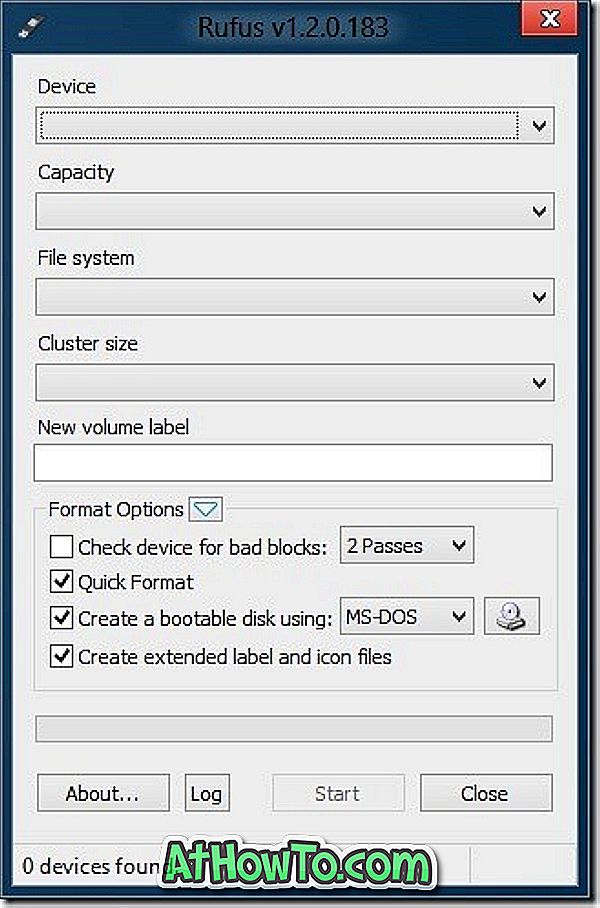Милиони људи су већ инсталирали Виндовс 8 Девелопер Превиев буилд. Ако сте један од првих корисника система Виндовс 8 и играли сте око њега, вероватно ћете знати да Виндовс 8 ДП не дозвољава преузимање и инсталирање језичких пакета од Мицрософта.

Добро је позната чињеница да Мицрософт не обезбеђује језичке пакете за своје оперативне системе пре него што објави бета верзију оперативног система. Виндовс 8 је још увек у пре-бета фази, тако да у овом тренутку не можемо да очекујемо званичне језичке пакете за Виндовс 8.
Многи од Виндовс 8 раних корисника можда траже начин за инсталирање језичких пакета. Ако сте један од оних који неспојиво желе да инсталирају језички пакет, можда ће вам се свидети да испробате незваничне језичке пакете за Виндовс 8. Да, неки Виндовс ентузијасти су успешно превели језичке пакете за Виндовс 7 на Виндовс 8. Иако су само француски и италијански језички пакети објављени тако далеко, можете очекивати још језичких пакета у наредним данима.
Посетите линк који се налази у поглављу о томе како да прегледате и преузмете незванични језички пакет за Виндовс 8 ДП. Једном преузето, користите Ми ВДП Универсал Лангуаге Инсталлер софтвер да инсталирате незваничне језичке пакете у Виндовс 8.
Тестирали смо италијански језички пакет на Виндовс 8 Девелопер Превиев (к86) и можемо да потврдимо да ови незванични језички пакети раде без проблема. Предлажемо да направите тачку за ручно враћање система пре него што покушате да инсталирате незваничне језичке пакете.
Ево како да инсталирате језичке пакете у Виндовс 8 Девелопер Превиев:
Корак 1: Креирајте ручну тачку враћања система пре него што пређете на следећи корак.
Корак 2: Посетите овај линк и преузмите језички пакет који желите да инсталирате. Као што смо раније поменули у овом посту, нема много језичких пакета.
Корак 3: Сљедећи корак је да преузмете софтвер Ми ВДП Универсал Лангуаге Пацк Инсталлер одавде. То је мали комад софтвера.
Корак 4: Покрените МИ ВДП језички пакет за инсталацију и користите дугме за прегледавање да бисте прешли на језички пакет који сте преузели у кораку 2. Кликните на дугме за избор и сачекајте неколико минута да завршите процедуру.


Корак 5: Када завршите, поново покрените рачунар, идите на Контролна табла> Језик, кликните на дугме Додај, изаберите језички пакет који сте управо инсталирали. На крају се одјавите и пријавите да бисте променили језик.
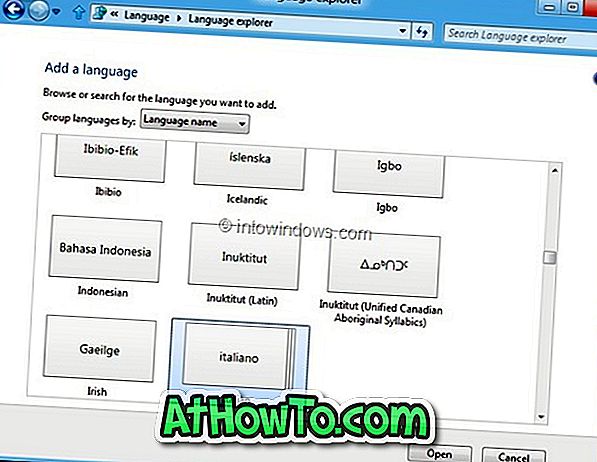

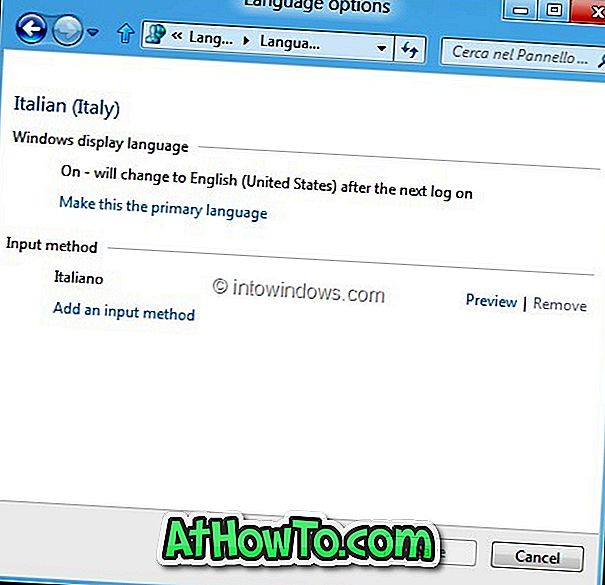
Захваљујући Гхацксу